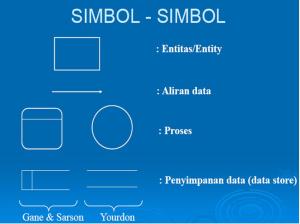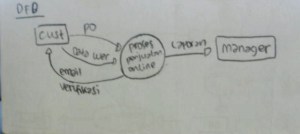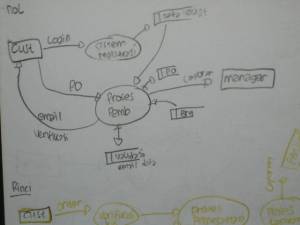Saat memasukkan USB flashkdisk ke port USB tiba-tiba muncul notifikasi USB Device not recognized.
Tidak hanya dengan flashdisk, terkadang juga muncul saat memasukkan
kabel handphone, kamera, modem dan lain2 yang berhubungan dengan USB
port. Masalah tersebut penyebabnya ada 2 hal, pertama disebabkan oleh Software dan kedua disebabkan oleh Hardware.
Yang Pertama disebabkan oleh Software dengan asumsi hardware flashdisk dalam keadaan baik, notifikasi tersebut terjadi karena Windows 7 menganggap usb flashdisk anda itu mengalami malfungsi (gagal fungsi). Bagaimana cara mengatasinya? Ikuti langkah-langkah berikut:
▪ Restart Komputer
Yang pertama-tama bisa dilakukan, mungkin hal ini bisa memecahkan masalah tersebut.
▪ Melepas kabel power supply atau battery untuk laptop.
Cara ini memang tidak populer (bisa dibilang ‘tak biasa’), tetapi ketika
membaca berbagai tanggapan akan permasalahan ini di situs Microsoft,
ternyata menggunakan cara ini banyak yang berhasil. Caranya dengan
mematikan komputer kemudian melepas kabel power supply (listrik) yang
terpasang ke Komputer, kemudian tunggu satu atau beberapa menit dan
pasang kembali kabel power tersebut.
Untuk laptop, melepas kabel saja belum cukup, tetapi juga harus melepas battery laptop dan tunggu beberapa menit kemudian pasang kembali. Jika langkah ini berhasil, kemungkinan yang bermasalah di chipset Motherboard komputer tersebut. Dengan melepas power supply, maka motherboard akan melakukan inisialisasi ulang sistem didalamnya.
Untuk laptop, melepas kabel saja belum cukup, tetapi juga harus melepas battery laptop dan tunggu beberapa menit kemudian pasang kembali. Jika langkah ini berhasil, kemungkinan yang bermasalah di chipset Motherboard komputer tersebut. Dengan melepas power supply, maka motherboard akan melakukan inisialisasi ulang sistem didalamnya.
▪ Gunakan System Restore
Apabila System Restore di komputer aktif, kita bisa mengembalikan setting dan
konfigurasi sistem komputer ke waktu atau keadaan sebelum USB tidak
terdeteksi. Perlu di ingat bahwa dengan sistem restore, maka program
atau aplikasi yang ada setelah waktu/tanggal Restore akan hilang
(tergantung setting drive mana yang di monitor).
System Restore bisa diakses melalui menu Start ⇨ All Programs ⇨ Accessories ⇨ System Tools ⇨ System Restore.
System Restore bisa diakses melalui menu Start ⇨ All Programs ⇨ Accessories ⇨ System Tools ⇨ System Restore.
▪ Uninstall USB Host Controller melalui Device Manager
Langkah
ini juga dilaporkan banyak yang berhasil mengatasi masalah USB Device
Not Recognized. Langkah detailnya sebagai berikut :
Buka Control Panel dan pilih Device Manager. Atau klik kanan Computer dan pilih Properties, kemudian pilih menu Device Manager. Cara pada menu Run lain ketikkan devmgmt.msc dan klik OK, selanjutnya dari window yang muncul pilih Device Manager
Pilih "Universal Serial Bus Controllers" ( biasanya terletak di bagian paling bawah), dan klik dua kali untuk melihat tampilan seperti berikut:
Klik kanan dari daftar yang ada kata-kata "Host Controller" kemudian pilih Uninstall. Lakukan satu persatu, ingat yang ada kata "Host Controller" saja, kecuali ada masalah dengan port USB lainnya (sesuai dengan di daftar yang ada)
Setelah selesai Restart, maka Windows akan otomatis melakukan installasi ulang driver USB di komputer
Jika setelah restart windows tidak melakukan installasi ulang driver USB, buka kembali Device Manager, dan klik kanan "Universal Serial Bus Controllers" kemudian klik menu "Scan for hardware changes". Biasanya langkah diatas bisa mengatasi masalah USB tidak terdeteksi.
Buka Control Panel dan pilih Device Manager. Atau klik kanan Computer dan pilih Properties, kemudian pilih menu Device Manager. Cara pada menu Run lain ketikkan devmgmt.msc dan klik OK, selanjutnya dari window yang muncul pilih Device Manager
Pilih "Universal Serial Bus Controllers" ( biasanya terletak di bagian paling bawah), dan klik dua kali untuk melihat tampilan seperti berikut:
Klik kanan dari daftar yang ada kata-kata "Host Controller" kemudian pilih Uninstall. Lakukan satu persatu, ingat yang ada kata "Host Controller" saja, kecuali ada masalah dengan port USB lainnya (sesuai dengan di daftar yang ada)
Setelah selesai Restart, maka Windows akan otomatis melakukan installasi ulang driver USB di komputer
Jika setelah restart windows tidak melakukan installasi ulang driver USB, buka kembali Device Manager, dan klik kanan "Universal Serial Bus Controllers" kemudian klik menu "Scan for hardware changes". Biasanya langkah diatas bisa mengatasi masalah USB tidak terdeteksi.
▪ Gunakan Microsoft FixIt
Mungkin
ini cara yang di rekomendasikan, yaitu dengan menggunakan Tools dari
Microsoft yang didesain khusus untuk mengatasi masalah USB yang tidak
terdeteksi. Kunjungi halaman Diagnose and fix Windows USB problems automatically,
selanjutnya klik tombol Run Now, maka ada di download tools kecil
FixIt. Setelah selesai jalankan file tersebut (memerlukan koneksi
internet untuk menggunakan program ini, karena akan mengunduh file yang
lebih besar dari Microsoft).
Alternatifnya download versi Offline silakan download pada link berikut FixIt Windows Xp,Vista,7 (26 MB) atau FixIt Windows 7 ( 10 MB). Buka folder FixIt Portable dan jalankan file Launch Fix it.exe.
Alternatifnya download versi Offline silakan download pada link berikut FixIt Windows Xp,Vista,7 (26 MB) atau FixIt Windows 7 ( 10 MB). Buka folder FixIt Portable dan jalankan file Launch Fix it.exe.
Demikian berbagai cara untuk mengatasi "USB Device Not Recognized" semoga salah satu cara di atas bisa mengatasi masalah sobat, dan terima kasih atas kunjungannya. Untuk cara memperbaiki flashdisk USB device not recognized secara Hardware silakan klik di sini!.